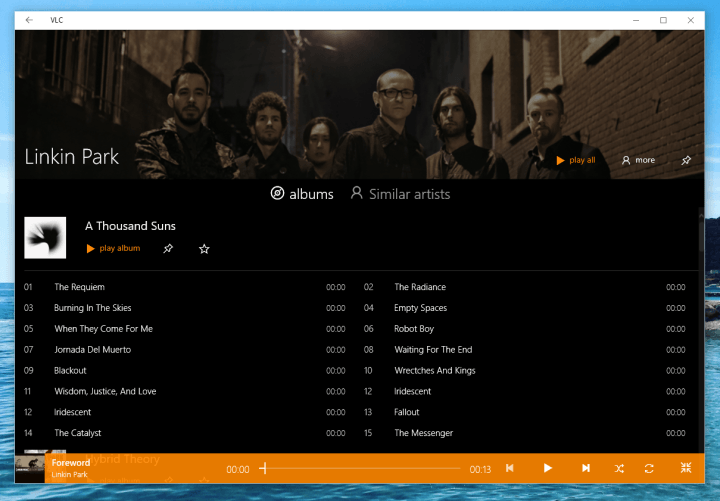Заявяването на собственост върху файла често върши работа
- VLC Media Player е може би най-универсалният медиен плейър, използван от милиони по целия свят.
- Може да срещнете някои проблеми, докато използвате този популярен медиен плейър.
- В това ръководство ще ви покажем някои лесни решения, които ще ви помогнат да коригирате VLC не може да отвори грешката MRL.

хИНСТАЛИРАЙТЕ КАТО КЛИКНЕТЕ ВЪРХУ ИЗТЕГЛЯНЕ НА ФАЙЛА
Този софтуер ще поправи често срещани компютърни грешки, ще ви предпази от загуба на файлове, злонамерен софтуер, хардуерен срив и ще оптимизира вашия компютър за максимална производителност. Коригирайте проблемите с компютъра и премахнете вирусите сега в 3 лесни стъпки:
- Изтеглете Restoro PC Repair Tool който идва с патентовани технологии (наличен патент тук).
- Кликнете Започни сканиране за да намерите проблеми с Windows, които може да причиняват проблеми с компютъра.
- Кликнете Поправи всичко за отстраняване на проблеми, засягащи сигурността и производителността на вашия компютър.
- Restoro е изтеглен от 0 читатели този месец.
Виждате ли, че VLC не може да отвори грешката MRL, където и да се опитвате да възпроизведете видеоклип на VLC Player?
Ако е така, тогава не сте сами. Това е една от често срещаните грешки на мултимедийния плейър VLC, която се появява, когато искате да предавате поточно видео на VLC от различен източник.
Трябва да се отбележи, че тази грешка се задейства, когато се опитате да пуснете видеоклипове от YouTube или други онлайн източници и VLC плейърът не може да намери целевия файл.
Това означава, че ще срещнете грешката VLC не може да отвори MRL, когато се опитате да отворите файл или да предавате поточно видео, което не се намира физически на локалния компютър.
За щастие, в това ръководство ще ви дадем три ефективни решения, които са тествани и се опитват да коригират VLC не може да отвори грешката MRL и ще ви помогне да се върнете към гледане на съдържание. Нека да влезем направо в него.
Какво е VLC MRL?
MRL означава Media Source Locator. Помага на медийния плейър VLC да намери мултимедийния ресурс. MRL се използва от медийни плейъри на Xine, както и от Java Media Framework, в допълнение към VLC.
Локаторът на медиен ресурс (MRL) е известен като низ от знаци, използван за идентифициране на мултимедиен ресурс или част от мултимедиен ресурс. MRL често се използва за идентифициране на входове или изходи към медийния плейър VLC.
Ще срещнете грешката VLC не може да отвори MRL, когато се опитате да отворите медиен файл, който се намира на външно хранилище, онлайн или на друг сървър. Ако VLC не може да намери файла, ще ви бъде показана тази грешка.
Бърз съвет:
Ако VLC не може да отвори определен формат на видео файл, можете да опитате друг медиен плейър. CyberLink Power DVD е софтуерен декодер, който ви позволява да гледате висококачествени MPEG-1 и MPEG-2 видеоклипове.
PowerDVD изисква само DVD устройство на вашия компютър, за да възпроизвежда DVD, VCD, SVCD и мини DVD, както и други видео и аудио файлове.

CyberLink Power DVD
Опитайте да пуснете филма си в това приложение и вижте дали получавате същата грешка.
Как намирате MRL?
По-специално, синтаксисът на MRL е:
Експертен съвет: Някои проблеми с компютъра са трудни за справяне, особено когато става въпрос за повредени хранилища или липсващи файлове на Windows. Ако имате проблеми с коригирането на грешка, системата ви може да е частично повредена. Препоръчваме да инсталирате Restoro, инструмент, който ще сканира вашата машина и ще идентифицира каква е грешката.
Натисни тук за да изтеглите и започнете да поправяте.
[[достъп][/demux]://]URL[#[title][:chapter][-[title][:chapter]]] [:option=value …]
Как да коригирате VLC Не може да отвори MRL файл?
1. Заявете собствеността върху файла
- Щракнете с десния бутон върху файла, за който получавате грешката.
- Изберете Имоти от падащия списък.
- Преминете към Сигурност раздел.

- Кликнете върху Разширено.

- Кликнете върху промяна бутон за Собственик.

- В новия прозорец, който се отваря, въведете следното в Въведете полето Име на обект за избор.
Администратор
- Кликнете Добре.
- Проверете Замяна на всички записи за разрешения за дъщерен обект с записи за наследени разрешения от този обект кутия.

- Кликнете върху Приложи и проверете дали това решава проблема или не.
Този проблем, както вече споменахме, се случва, когато се опитате да стартирате видео от външно устройство. В такъв случай трябва да се уверите, че имате съответните права за пускане на видеоклипа.
Следвайки стъпките по-горе, можете да поискате собственост върху файла и да опитате да го стартирате на мултимедийния плейър VLC, за да проверите дали това решава проблема или не.
2. Актуализирайте или преинсталирайте VLC
Актуализирайте VLC
- Отворете мултимедиен плейър VLC.
- Кликнете върху Помогне.
- Изберете Провери за обновления.

- VLC ще провери дали е налична нова актуализация и ако открие такава, ще ви подкани да инсталирате актуализацията.
Преинсталирайте VLC
- Отвори Започнете меню.
- Търсене Контролен панел и го отвори.
- Кликнете върху Програми и функции.

- Изберете VLC.
- Кликнете върху Деинсталиране бутон в горната част.

- Насочете се към официален сайт.
- Изтеглете софтуера за мултимедиен плейър VLC.
- Следвай инструкции на екрана за да инсталирате VLC на вашия компютър и да проверите дали това решава проблема или не.
- 4 метода за коригиране на грешка 10-0x000001f4 Rainbow Six Siege
- Пълна корекция: Проблеми с играта за измама в Windows 10, 8.1, 7
- Как да поправите повреден CBS.log в 5 прости стъпки
- 6 начина за коригиране на грешката „Не може да се зареди файл“ в Google Документи
3. Проверете изходното видео
Има шансове видеото, което се опитвате да предавате поточно на VLC, да има проблем, поради което попадате на VLC, който не може да отвори проблема с MRL.
В такъв случай ви предлагаме да копирате URL адреса и да опитате да го стартирате на друг плейър. Можете също така да вземете помощта на някои от играчите за онлайн стрийминг.
Ако видеото не работи на друг плейър, проблемът не е във VLC плейъра, а в източника на видеото.
Как да разреша VLC през защитната стена?
- Отвори Започнете меню.
- Търся Защитна стена на Windows Defender и го отвори.
- Кликнете върху Разрешаване на приложение или функция чрез включване или изключване на защитната стена на Windows Defender.

- Кликнете върху Промяна на настройките.

- Превъртете надолу и намерете VLC Media Player. Ако не е там, щракнете Добавете в долната част и добавете VLC от неговата инсталационна директория.
- Поставете отметка в квадратчето до VLC Media Player.
- Изберете и двете Обществен и Частно мрежови кутии за него.

- Кликнете Добре за да потвърдите вашите настройки.
Вероятно защитната стена на Windows Defender не позволява на VLC плейъра да предава поточно видео от уебсайт от съображения за сигурност, което може да е фалшива аларма.
В такъв случай просто разрешете софтуера на медийния плейър VLC през вашата защитна стена на Windows Defender и проверете дали това решава проблема или не.
VLC не може да отвори MRL в YouTube?
- Насочете се към това уебсайт.
-
копие кодовете в .Iua файл на бележник.

- Преименувайте файла на youtube.luac.
- Копирайте файла в Iua папка където сте инсталирали VLC Media Player, което трябва да е по-долу:
C:\Program Files (x86)\VideoLAN\VLC\lua\playlist - В рамките на Iua папка, отвори плейлист папка.
- Поставете youtube. Iuac файл вътре в папка с плейлист.
- Отворете VLC плейъра и проверете дали плейърът предава видеоклипа в YouTube или не.
В случай, че горното не помогне, можете да разгледате нашето ръководство за най-добрите универсални видео плейъри който можете да инсталирате на вашия компютър с Windows OS и да се наслаждавате на гледане на видео.
Това е всичко от нас в това ръководство. Уведомете ни в коментарите по-долу дали това ръководство ви е помогнало да коригирате грешката VLC не може да отвори MRL или не. Можете също да споделите всеки друг метод, който ви е помогнал да разрешите проблема.
 Все още имате проблеми?Коригирайте ги с този инструмент:
Все още имате проблеми?Коригирайте ги с този инструмент:
- Изтеглете този инструмент за поправка на компютър оценен като страхотен на TrustPilot.com (изтеглянето започва на тази страница).
- Кликнете Започни сканиране за да намерите проблеми с Windows, които може да причиняват проблеми с компютъра.
- Кликнете Поправи всичко за коригиране на проблеми с патентовани технологии (Изключителна отстъпка за нашите читатели).
Restoro е изтеглен от 0 читатели този месец.